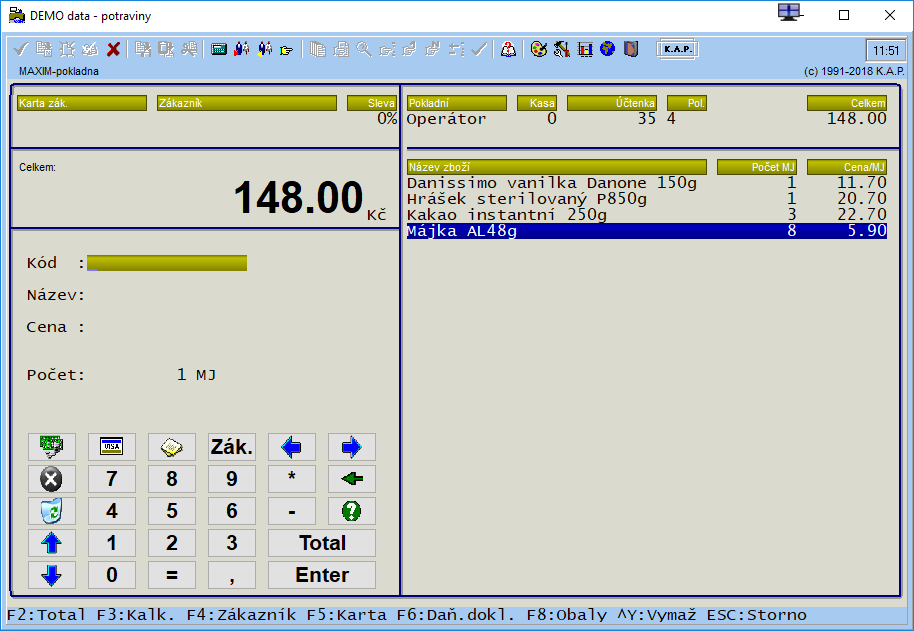Prodej na pokladně: Porovnání verzí
m |
|||
| (Není zobrazeno 41 mezilehlých verzí od 2 dalších uživatelů.) | |||
| Řádek 1: | Řádek 1: | ||
| − | + | Menu: ''Dodací doklady/Prodej na pokladně'' | |
| − | |||
| − | |||
| − | + | [[Prodej na pokladně - Vstup nového dokladu|Vstup nového dokladu]]<br/> | |
| − | + | [[Maloobchodní prodej]]<br/> | |
| − | | | + | [[Prodej na pokladně - Přehled účtenek|Přehled účtenek]]<br/> |
| − | + | [[Součet tržeb]]<br/> | |
| − | |- | + | [[Součet tržeb#Součet tržeb - pokladní|Součet tržeb - pokladní]]<br/> |
| − | | | + | [[Součet tržeb#Součet tržeb - opakovaný|Součet tržeb - opakovaný]]<br/> |
| − | + | [[Uzávěrka prodeje na pokladně]]<br/> | |
| − | + | [[Nastavení prodeje na pokladně]]<br/> | |
| − | |- | + | [[Tisk štítků - váhové kódy|Štítky - váhové kódy]]<br/> |
| − | + | [[Výkup obalů]] | |
| − | + | ||
| − | + | ||
| − | + | Volbu ''Prodej na pokladně'' využijete také v případě, že zákazník vrací zboží a pokladní nemá právo provádět zápis mínusových pohybů nebo běžná prodejní cena zboží je jiná než cena, za kterou zákazník zboží koupil. V tom případě je nutné vystavit mínusovou účtenku v nabídce ''Prodej na pokladně''. | |
| − | + | V konfiguraci prodeje na pokladně lze nastavit výchozí způsob platby. | |
| − | |||
| − | |||
| + | ==Dotykové displeje== | ||
| − | + | Pro aktivaci této funkce je třeba v nastavení prodeje zapnout příslušný přepínač. V levé části jsou zobrazeny automaticky generované tlačítka pro číslice a běžné klávesy potřebné pro prodej. Na vrchu jsou zobrazeny tlačítka pro jednotlivé druhy plateb dle číselníku způsobů plateb. Tlačítka mají dvojí velikost dle nastavení rozlišení obrazovky. Pro minimální zprovoznění je třeba mít nastaveno zobrazení s alespoň 34 řádky. Doporučujeme ale spíše nejméně 38 řádků, což umožní práci s velkými tlačítky i v režimu plateb.<br/> | |
| − | {| border=1 | + | {|border=1 class ="wikitable" |
| + | |bgcolor=#00FF00| '''Technická poznámka''' | ||
|- | |- | ||
| − | + | |Pomocí proměnné ''UccBtnZoom,0'' lze ovlivnit koeficient pro velikost fontu pro velká tlačítka (standardně 1.5) a ''UccBtnZoom,1'' pro malá tlačítka (std. 1.0) | |
| + | |} | ||
| + | <br/> | ||
| + | [[Soubor:MOProdejSTlacitky1.PNG|center]] | ||
| + | <br/> | ||
| + | Číselník (kód menu 15,44) slouží pro konfiguraci tlačítek pro [[Maloobchodní prodej|maloobchodní prodej]]. Pokud je nadefinován tento číselník, tak se v pravé části maloobchodního prodeje objeví tlačítka dle nastavení definovaného v číselníku. Lze definovat klávesy pro přímý prodej konkrétního zboží dle kódu nebo dle EAN kodu, lze vložit celou skupinu zboží (buď určená skupina zboží nebo část kódu a na konci znak *). Lze také definovat odkaz na jinou skupinu kláves a případně také tzv. makro klávesy. Tlačítka, která se mají zobrazit v první úrovni se musí definovat s ID skupiny "Hlavní". | ||
| + | <br/> | ||
| + | {| border=1 class = "wikitable" style="text-align:left" | ||
| + | |bgcolor="#FFE68C"| '''Poznámka''' | ||
|- | |- | ||
| − | | | + | |Pokud je povolena práce s druhou měnou v maloobchodním prodeji, tak se druhá měna zobrazuje v seznamu prodaného zboží a také v záhlaví se zobrazují celkové částky v cizí měně + použitý kurz načtený z kurzového lístku |
|- | |- | ||
| − | | | + | |Pokud je účtenka při prodeji pomocí maloobchodního prodeje zaplacena celá v cizí měně, tak program neprovádí zaokrouhlení dokladu (resp.je odstraněno již provedené zaokrouhlení dokladu). To by mělo vést ke zpřesnění uzávěrky prodeje (sestava tržeb), které se lišilo právě o zaokrouhlení. |
|- | |- | ||
| − | | | + | |Při použití slevy v režimu maloobchodního prodeje s průběžným tiskem účtenky se po dokončení standardního tisku účtenky nabídne opakovaný tisk účtenky (kvůli možnosti založit kopii účtenky). |
|- | |- | ||
| − | | | + | |Informace o cizí měně a kurzu se ukládá ke každé účtence (pro zpětný tisk). |
|- | |- | ||
| − | | ''' | + | |Úprava hledání odběratelů v MO prodeji podle kódu odběratele (zákaznická karta, EAN). Program nejdříve hledá přesně zadaný kód např. 00123456, a pokud odběratel s tímto kódem není nalezen, tak program pro 8-místné kódy začínající číslicí hledá i kód doplněný 00000 zleva (např. 0000000123456). Pokud ani takto není odběratel nalezen, tak se hledá ještě v evidenci karet odběratele (AdrInfo). |
| + | |} | ||
| + | <br/> | ||
| + | {|border=1 class ="wikitable" | ||
| + | |bgcolor=#00FF00| '''Technická poznámka''' | ||
|- | |- | ||
| − | | | + | |V tisku [[Typy dokladů|účtenek]] maloobchodního prodeje je definována nová proměnná #169 obsahující celkovou částku před zaokrouhlením (vhodné pro přepočet na cizí měnu) |
|- | |- | ||
| − | | | + | |Zaokrouhlování nastavené v konfiguraci prodeje na pokladně platí i pro zboží s pevnou cenou. |
|- | |- | ||
| − | | ''' | + | |Program podporuje vstup poznámek k jednotlivým operacím v prodeji na pokladně. Maximální délka poznámky k jedné operaci je 16 znaků. Vstup poznámek se řídí přepínačem ''Vstup poznámek v operaci'' v nastavení typu dokladu. Pro správné uložení informace o poznámce musí být současně u typu dokladu zapnutý přepínač [x] ''Evidovat doporučené ceny v operaci''. Ve struktuře POKLADNA lze definovat kalkulovanou položku XKOD, která bude zobrazovat informaci o poznámce v operaci prodeje na pokladně. |
|- | |- | ||
| − | | | + | |Při tisku dokladů v režimu prodeje na pokladně (včetně průběžného tisku při maloobchodním prodeji) lze ve výrazech používat jména tiskových proměnných dle definované struktury POKLADNA (podobně, jako je to při tisku běžných dokladů). Lze použít také aliasy KFG., INI., KAR. a ADR. pro proměnné z konfigurace, init. hodnot, skladové karty a případné adresy odběratele |
| − | |||
| − | |||
| − | |||
| − | |||
| − | |||
| − | |||
| − | |||
| − | |||
| − | |||
| − | |||
| − | |||
| − | |||
| − | |||
| − | |||
| − | |||
|- | |- | ||
| − | | | + | |V tisku účtenek MO prodeje (obvykle sekce [Pokladna] v DEF souboru) lze použít proměnnou #101 pro zobrazení celkové hodnoty spotřební daně. |
|- | |- | ||
| − | | | + | |Upravena funkce pro změnu plateb účtenky MO. Pokud má uživatel v přístupových právech k položce menu s kódem menu 41,3 (Změna plateb účtenky) nebo 41,4 (Změna plateb účtenky pro uživatele s omezenými právy pro opravu účtenky) nastaveno oprávnění 9, tak může opravovat i platby, pro které proběhla automatická uzávěrka dokladů s vytvořením pokladního dokladu do pokladní knihy. Uživatelé s oprávněním 8 a nižším tuto možnost nemají. |
|- | |- | ||
| − | | | + | |Při vstupu plateb v MO prodeji se kontroluje přístupové právo 44 '''Právo nezadávat platbu při vracení u všech běžných typů úhrad (hotově, stravenky, platební karty, ..)''' |
|} | |} | ||
Aktuální verze z 22. 8. 2022, 15:03
Menu: Dodací doklady/Prodej na pokladně
Vstup nového dokladu
Maloobchodní prodej
Přehled účtenek
Součet tržeb
Součet tržeb - pokladní
Součet tržeb - opakovaný
Uzávěrka prodeje na pokladně
Nastavení prodeje na pokladně
Štítky - váhové kódy
Výkup obalů
Volbu Prodej na pokladně využijete také v případě, že zákazník vrací zboží a pokladní nemá právo provádět zápis mínusových pohybů nebo běžná prodejní cena zboží je jiná než cena, za kterou zákazník zboží koupil. V tom případě je nutné vystavit mínusovou účtenku v nabídce Prodej na pokladně.
V konfiguraci prodeje na pokladně lze nastavit výchozí způsob platby.
Dotykové displeje
Pro aktivaci této funkce je třeba v nastavení prodeje zapnout příslušný přepínač. V levé části jsou zobrazeny automaticky generované tlačítka pro číslice a běžné klávesy potřebné pro prodej. Na vrchu jsou zobrazeny tlačítka pro jednotlivé druhy plateb dle číselníku způsobů plateb. Tlačítka mají dvojí velikost dle nastavení rozlišení obrazovky. Pro minimální zprovoznění je třeba mít nastaveno zobrazení s alespoň 34 řádky. Doporučujeme ale spíše nejméně 38 řádků, což umožní práci s velkými tlačítky i v režimu plateb.
| Technická poznámka |
| Pomocí proměnné UccBtnZoom,0 lze ovlivnit koeficient pro velikost fontu pro velká tlačítka (standardně 1.5) a UccBtnZoom,1 pro malá tlačítka (std. 1.0) |
Číselník (kód menu 15,44) slouží pro konfiguraci tlačítek pro maloobchodní prodej. Pokud je nadefinován tento číselník, tak se v pravé části maloobchodního prodeje objeví tlačítka dle nastavení definovaného v číselníku. Lze definovat klávesy pro přímý prodej konkrétního zboží dle kódu nebo dle EAN kodu, lze vložit celou skupinu zboží (buď určená skupina zboží nebo část kódu a na konci znak *). Lze také definovat odkaz na jinou skupinu kláves a případně také tzv. makro klávesy. Tlačítka, která se mají zobrazit v první úrovni se musí definovat s ID skupiny "Hlavní".
| Poznámka |
| Pokud je povolena práce s druhou měnou v maloobchodním prodeji, tak se druhá měna zobrazuje v seznamu prodaného zboží a také v záhlaví se zobrazují celkové částky v cizí měně + použitý kurz načtený z kurzového lístku |
| Pokud je účtenka při prodeji pomocí maloobchodního prodeje zaplacena celá v cizí měně, tak program neprovádí zaokrouhlení dokladu (resp.je odstraněno již provedené zaokrouhlení dokladu). To by mělo vést ke zpřesnění uzávěrky prodeje (sestava tržeb), které se lišilo právě o zaokrouhlení. |
| Při použití slevy v režimu maloobchodního prodeje s průběžným tiskem účtenky se po dokončení standardního tisku účtenky nabídne opakovaný tisk účtenky (kvůli možnosti založit kopii účtenky). |
| Informace o cizí měně a kurzu se ukládá ke každé účtence (pro zpětný tisk). |
| Úprava hledání odběratelů v MO prodeji podle kódu odběratele (zákaznická karta, EAN). Program nejdříve hledá přesně zadaný kód např. 00123456, a pokud odběratel s tímto kódem není nalezen, tak program pro 8-místné kódy začínající číslicí hledá i kód doplněný 00000 zleva (např. 0000000123456). Pokud ani takto není odběratel nalezen, tak se hledá ještě v evidenci karet odběratele (AdrInfo). |
| Technická poznámka |
| V tisku účtenek maloobchodního prodeje je definována nová proměnná #169 obsahující celkovou částku před zaokrouhlením (vhodné pro přepočet na cizí měnu) |
| Zaokrouhlování nastavené v konfiguraci prodeje na pokladně platí i pro zboží s pevnou cenou. |
| Program podporuje vstup poznámek k jednotlivým operacím v prodeji na pokladně. Maximální délka poznámky k jedné operaci je 16 znaků. Vstup poznámek se řídí přepínačem Vstup poznámek v operaci v nastavení typu dokladu. Pro správné uložení informace o poznámce musí být současně u typu dokladu zapnutý přepínač [x] Evidovat doporučené ceny v operaci. Ve struktuře POKLADNA lze definovat kalkulovanou položku XKOD, která bude zobrazovat informaci o poznámce v operaci prodeje na pokladně. |
| Při tisku dokladů v režimu prodeje na pokladně (včetně průběžného tisku při maloobchodním prodeji) lze ve výrazech používat jména tiskových proměnných dle definované struktury POKLADNA (podobně, jako je to při tisku běžných dokladů). Lze použít také aliasy KFG., INI., KAR. a ADR. pro proměnné z konfigurace, init. hodnot, skladové karty a případné adresy odběratele |
| V tisku účtenek MO prodeje (obvykle sekce [Pokladna] v DEF souboru) lze použít proměnnou #101 pro zobrazení celkové hodnoty spotřební daně. |
| Upravena funkce pro změnu plateb účtenky MO. Pokud má uživatel v přístupových právech k položce menu s kódem menu 41,3 (Změna plateb účtenky) nebo 41,4 (Změna plateb účtenky pro uživatele s omezenými právy pro opravu účtenky) nastaveno oprávnění 9, tak může opravovat i platby, pro které proběhla automatická uzávěrka dokladů s vytvořením pokladního dokladu do pokladní knihy. Uživatelé s oprávněním 8 a nižším tuto možnost nemají. |
| Při vstupu plateb v MO prodeji se kontroluje přístupové právo 44 Právo nezadávat platbu při vracení u všech běžných typů úhrad (hotově, stravenky, platební karty, ..) |